win11更新后任務欄沒有了解決方法
任務欄是win11系統中非常重要的部分,它不僅是win11界面重做的代表之一,還融合了大量win11的操作和功能。今天win11更新出了巨大bug,會導致任務欄消失無法使用,這時候大家可以通過下面的方法來解決。

方法一:
1、根據測試,這個問題可能與微軟的服務器時間錯誤有關。因此大家可以通過更改時間來解決問題。
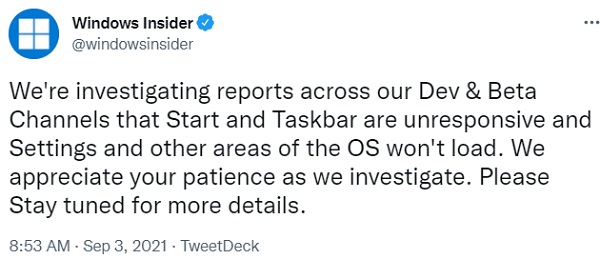
2、那么如何在沒有任務欄的情況下更改時間呢,首先使用“ctrl+shift+esc”快捷鍵打開任務管理器。
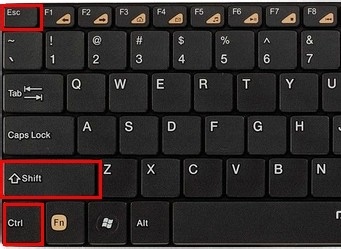
3、然后在文件中運行新任務,如圖所示。
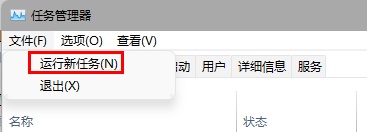
4、為了打開控制面板設置時間,所以這里輸入“control”回車確定。

5、打開控制面板后,在其中選擇“時鐘和區域”進入時間設置。
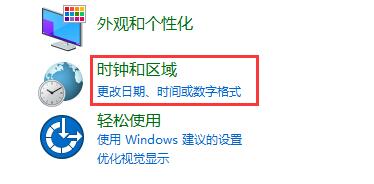
6、點擊其中的“更改日期和時間”進入時鐘面板。
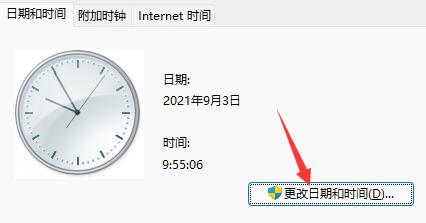
7、點擊左邊的面板就可以更改時間了,如果為了顯示方便,可以直接改到2022年的同月同日。

8、更改完成后,我們再進入“internet時間”,取消勾選“與internet時間服務器同步”
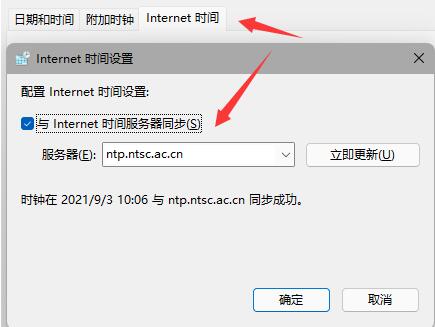
9、接著按下鍵盤“ctrl+alt+del”快捷鍵打開任務管理界面,再點擊右下角電源鍵“重啟”電腦就可以了。

10、如果大家想要正確的時間,還可以回到之前的設置,將服務器改為“ntp.ntsc.ac.cn”,重新勾選“服務器同步”。
11、最后點擊“立即更新”再點擊“確定”保存就能徹底解決問題了。
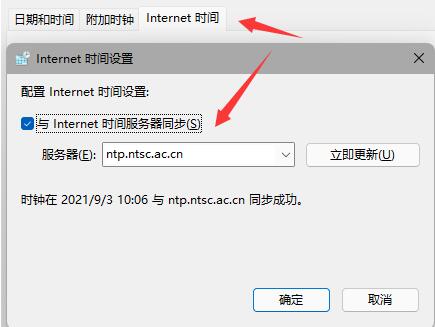
方法二:
1、如果設置完時間還是無效,那就只能卸載更新了。
2、大家如果不知道如何卸載的話,可以直接在本站重裝一個純凈版的系統。
3、這款系統擁有很好的兼容性和穩定性,能夠擁有流暢、舒適的操作體驗。

win11純凈版
干凈純凈 使用流暢
一鍵安裝教程
table tbody tr td button{background: #4E9FF7;border:none;border-radius: 4px;padding: 5px 16px;display: inline-block;vertical-align: text-top;}table tbody tr td button a{border:none;color: #fff;}詳情相關文章:win11任務欄崩潰了解決教程 | win11任務欄無反應解決方法 | win11任務欄一直轉圈圈解決方法
以上就是win11更新后任務欄沒有了解決方法了,有類似問題的用戶快去嘗試解決問題恢復任務欄吧。想知道更多相關教程還可以收藏好吧啦網。
以上就是win11更新后任務欄沒有了解決方法的全部內容,望能這篇win11更新后任務欄沒有了解決方法可以幫助您解決問題,能夠解決大家的實際問題是好吧啦網一直努力的方向和目標。
相關文章:

 網公網安備
網公網安備